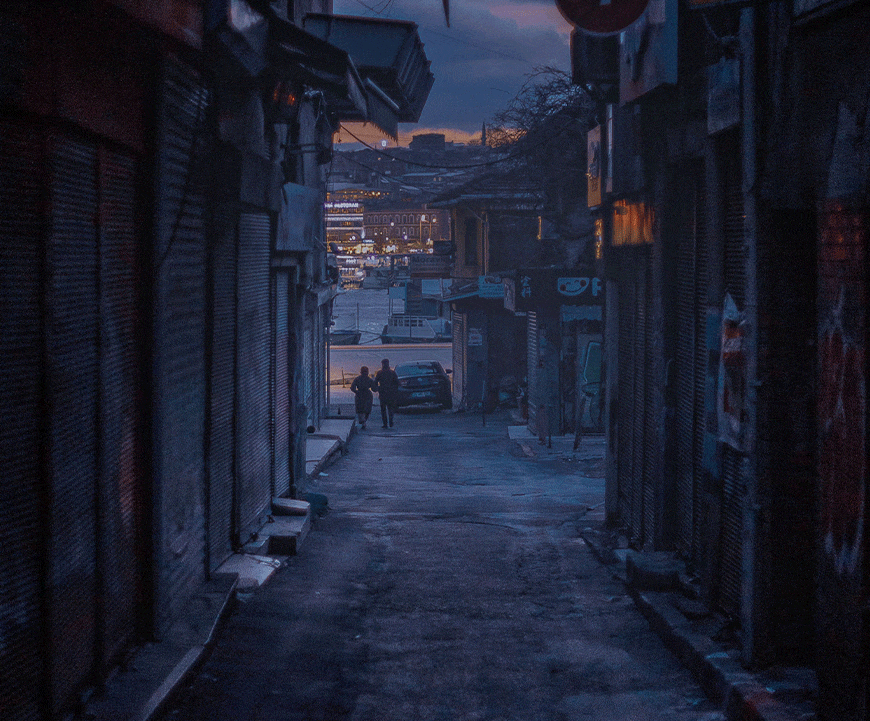关于教程
塑料味的海,漂浮着的蕉——简单的9步,教你在blender里做一条漂浮的香蕉…哦不,做漂浮的效果教程只教大家怎么做漂浮的效果,然后具体加什么材质做出怎样的漂浮场景,就留给大家自由发挥了~
这是@Simon_阿文 的「威胁」下研究出来的教程,所以大家如果有什么想自学,让阿文去「威胁」一下你,你就可以立刻学会了~
效果图

教程步骤
Step 01 新建平面
新建一个平面,然后给它应用一个「洋面」修改器。
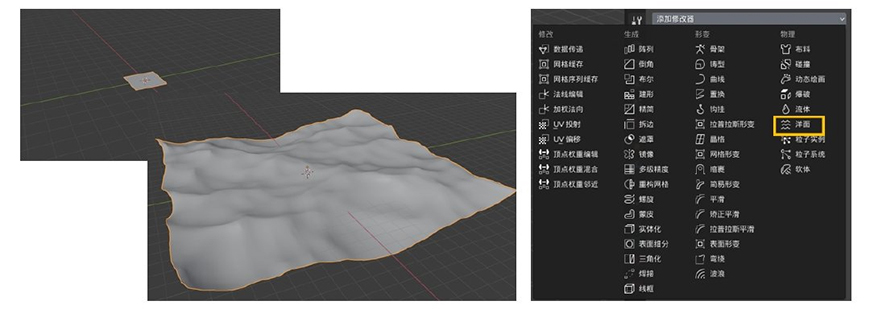
Step 02 设置关键帧
然后在时间轴上,分别设置两个时间并打上关键帧(就是设置一个时间后,点一下后面的那个小圆点),这样你的海面就能动起来。
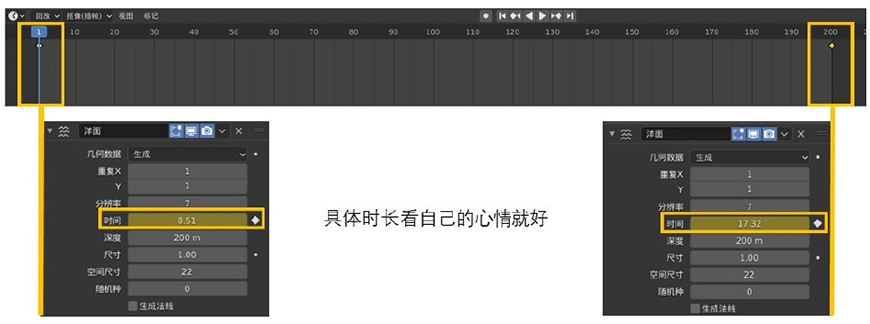
Step 03 细分平面
然后新建一个平面,并在编辑模式里给它细分几次。
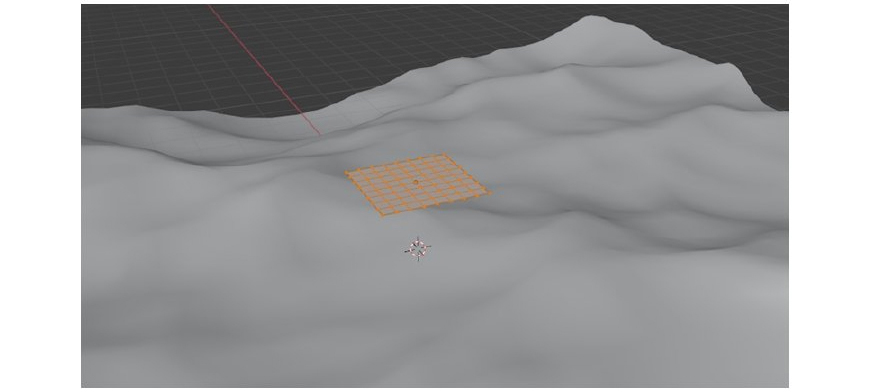
Step 04 调整属性
还是在编辑模式里,保证平面所有的顶点在选中的情况下,找到「物体数据属性」面板。
然后依次点击顶点组里的加号,和Assign,这样就生成了一个顶点组。
此时可以回到物体模式。
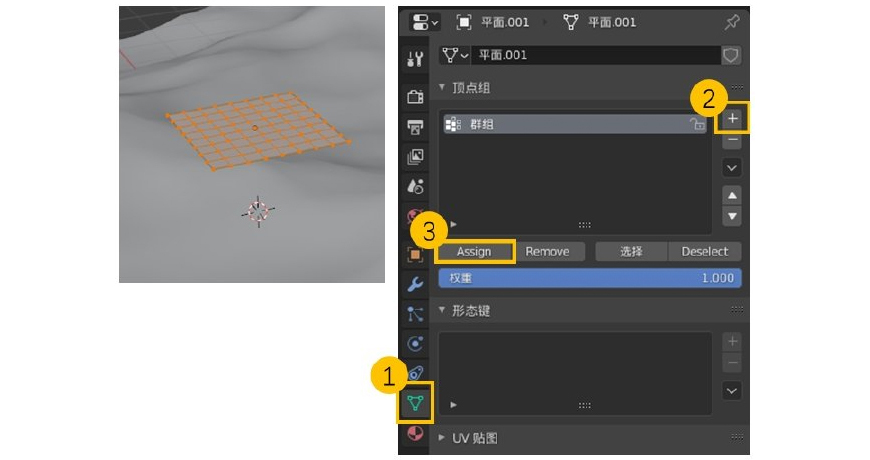
Step 05 设置海面
然后给平面加一个缩裹修改器,并把里面的目标设置为海面。
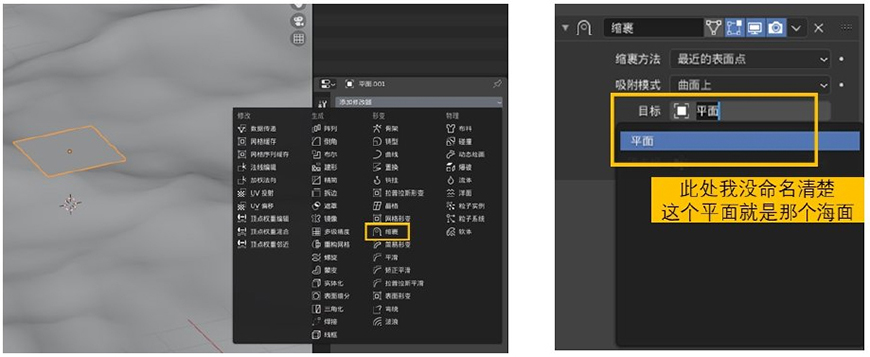
此时你播放动画,就会发现平面随着海面变化。
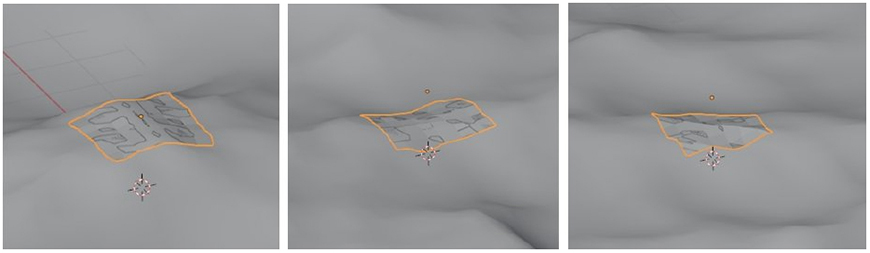
Step 06 放置漂浮物
此时,放入你想要漂浮的物体,这里我用一个球体作为例子。
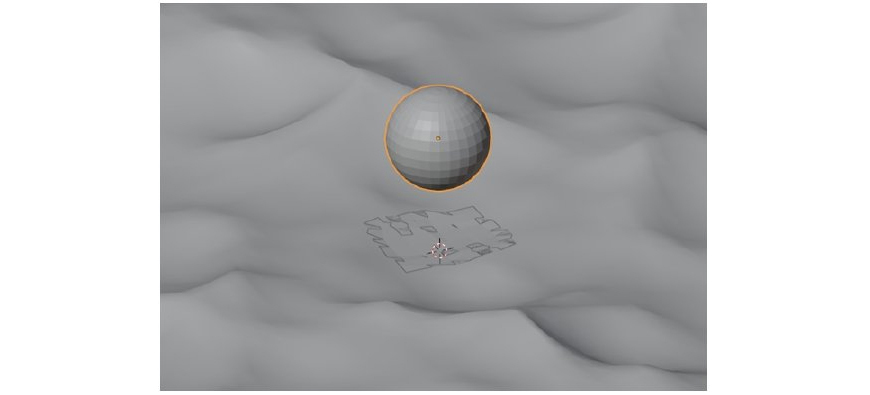
Step 07 复制位置
然后在右边找到「物体约束属性」面板,给球加一个「复制位置」。
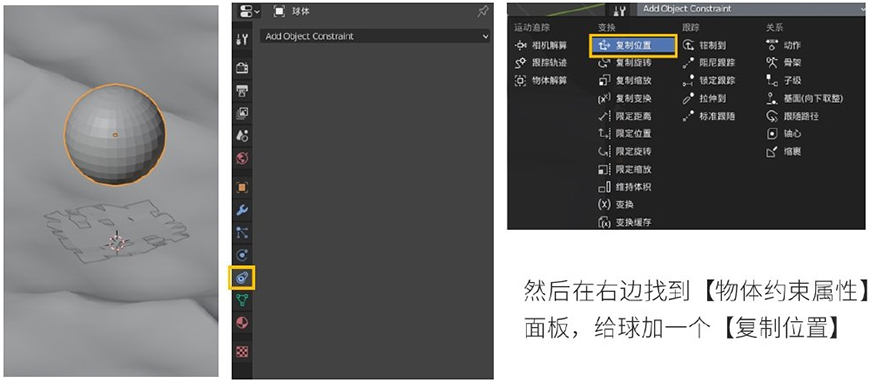
Step 08 设置平面
再把目标设置为刚才的平面,顶点组设置为刚才新建的顶点组,这样你的球就会随着水面漂浮了。
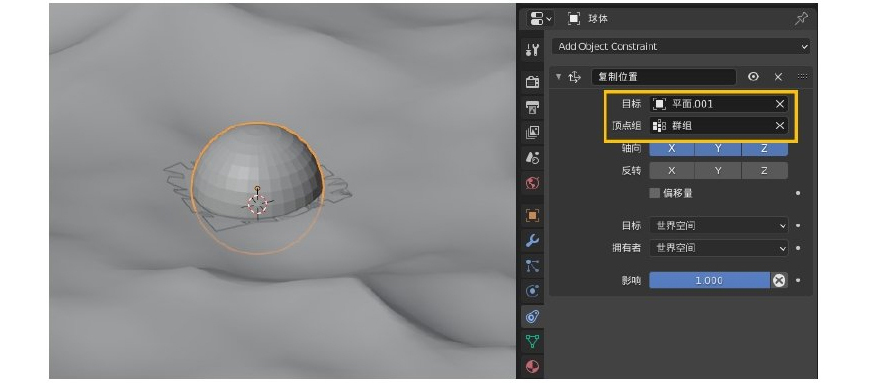
Step 09 调整距离
如果你想要调整球进入海面的高度,可以把「偏移量」勾上,然后调整球与海面的距离就行。
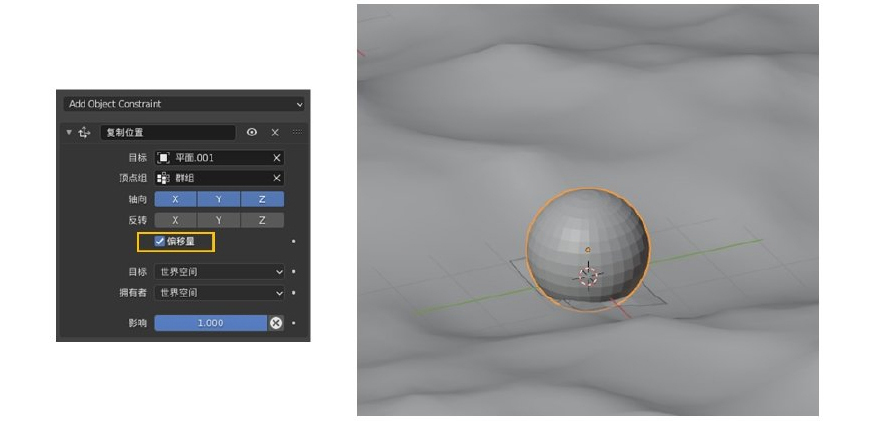
最后补充一下,渲染之前,记得在右上角找到哪个漏斗图标,把电脑图标点开,然后把漂浮的平面的电脑土逼哦啊关掉,这样渲染的时候就不会把它渲染进去了。
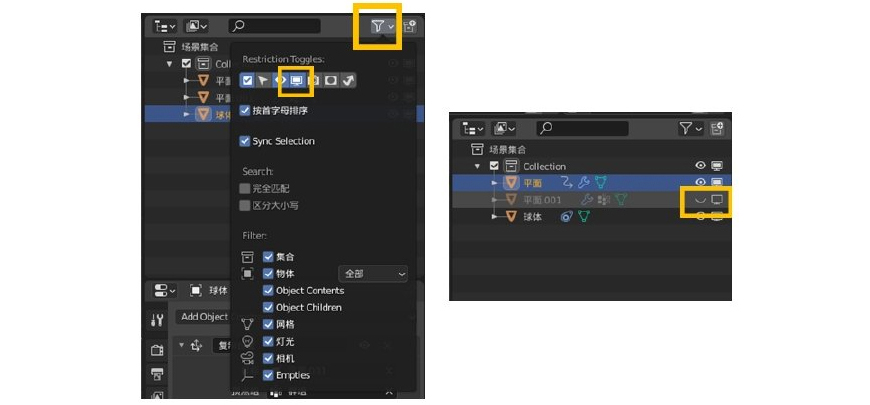
最后补充2:假如你的漂浮物是多个物体,如果你想要让它们分别漂浮,就得每个物体单独设置(例如文本,就得一个字一个字地设置),如果有更好的办法请立刻跟我说!
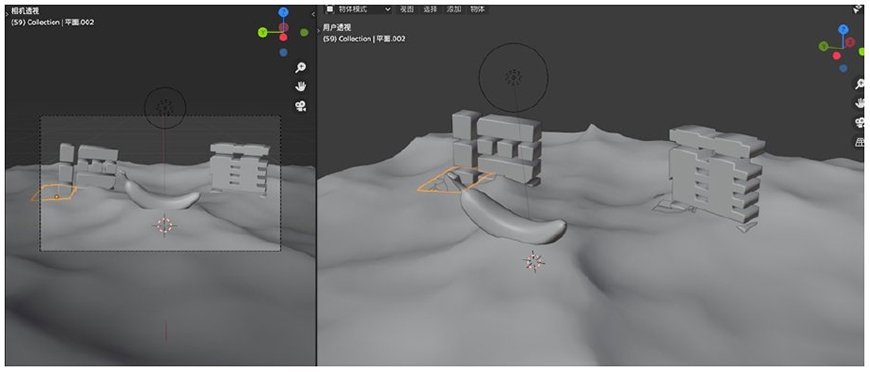
最终效果图